Como probablemente debería saber, Linux impulsa la mayoría de la web que vemos hoy. Esto se debe principalmente a que los sistemas Linux son inherentemente más seguros y estables que otros sistemas. Hay varios tipos de distribuciones de Linux para alimentar servidores. Algunos notables incluyen Ubuntu, Red Hat, Debian y CentOS. Ubuntu, en particular, ha disfrutado de un aumento de popularidad como distribución de servidores en los últimos tiempos. En esta guía, nuestros editores han explicado por qué el servidor Linux Ubuntu está superando a muchos de sus competidores. Quédese con nosotros a lo largo de esta guía para saber por qué Ubuntu brilla como una distribución de servidor.
Más información sobre Ubuntu Server y cómo usarlo
Hemos dividido toda esta guía en tres partes. La primera parte analiza las diversas cosas que debe saber sobre Ubuntu como distribución de servidor. Por el contrario, la segunda parte muestra a los usuarios cómo instalar y configurar un servidor que funcione usándolo, y la última parte analiza qué hacer después de instalar el servidor Ubuntu. Continúe leyendo las siguientes secciones para obtener información importante sobre el servidor.
A. Preguntas frecuentes:preguntas frecuentes
Esta sección analiza algunas de las consultas más frecuentes sobre el servidor Ubuntu. Como administrador del sistema Linux, debe conocer todos estos aspectos, que en última instancia lo ayudan a implementar, configurar y usar un servidor Ubuntu con éxito.
1. ¿Qué es el Servidor Ubuntu?
Es un sistema operativo desarrollado por Canonical y una gran cantidad de desarrolladores de código abierto en todo el mundo. Está destinado a impulsar los servidores modernos que sirven páginas web estáticas y dinámicas, aplicaciones, archivos, contenedores y mucho más. La capacidad de ejecutar esto en una amplia gama de plataformas y arquitecturas lo convierte en una opción adecuada tanto para empresas como para aficionados.
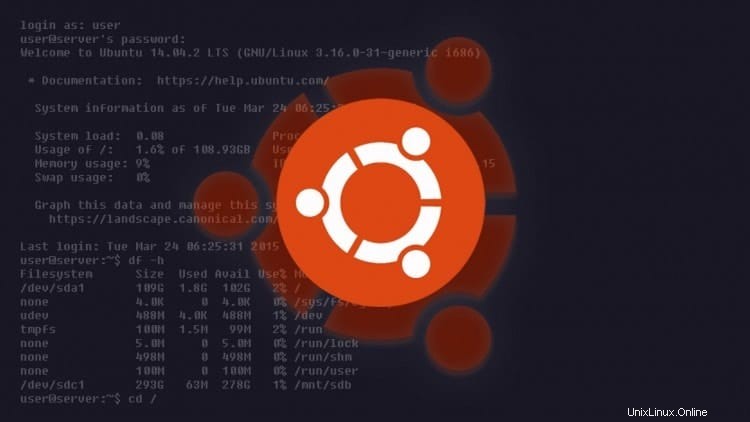
Además, Ubuntu cuenta con un ecosistema estable y en continuo crecimiento, lo que facilita la instalación y administración de aplicaciones exigentes. Aunque el sistema central es de uso gratuito, Canonical brinda un excelente soporte para las empresas a través de sus modestos planes de suscripción. No importa qué tipo de plataforma desee desarrollar, Ubuntu lo cubrirá. Funciona muy bien con las nubes y, por lo tanto, es una solución viable para los proveedores de servicios en la nube.
2. ¿Diferencia entre Ubuntu Server y Desktop?
Si es un usuario predominantemente de escritorio, es posible que se pregunte cuál es la diferencia entre su solución de escritorio de Ubuntu para todos los días y su contraparte de servidor. Antes de responder a esta pregunta, analicemos primero las diferencias entre una computadora de escritorio y un servidor.
Cuando hablamos de computadoras de escritorio, nos referimos a las computadoras personales que usamos para tareas cotidianas como productividad, juegos y trabajos de oficina. Estos sistemas están equipados con dispositivos periféricos como un teclado, un mouse y módems por razones obvias. También funcionan con recursos de hardware razonables. Usualmente usamos entornos de escritorio Linux en estos dispositivos. Podría decirse que el escritorio de Ubuntu se encuentra entre las mejores distribuciones de Linux para dichos sistemas.
- -

Los servidores, por otro lado, son mucho más robustos en términos de recursos de CPU. Esto se debe a que están diseñados para ser más potentes, estables y seguros para su uso a largo plazo. Dado que a menudo se administran de forma remota, la mayoría de los servidores no incluyen dispositivos periféricos comunes. Esto se conoce como configuración sin cabeza, obteniendo la jerga de la omisión de dispositivos de E/S. Tradicionalmente, los servidores vienen en dos factores de forma, montaje en rack o torre.
3. ¿Qué arquitecturas son compatibles con Ubuntu?
Como ya dijimos, Ubuntu admite una amplia gama de plataformas de hardware o arquitectura para su sistema operativo de servidor. La plataforma más utilizada es la arquitectura AMD64 o x86-64. Estas son las máquinas tradicionales de 64 bits que alimentan nuestras computadoras personales. También es compatible con las plataformas x86 o de 32 bits más antiguas. Por lo tanto, también puede convertir cualquier computadora antigua en un servidor personal.
Ahora, además de estos comunes, también puede ejecutar el sistema operativo del servidor en mainframes y sistemas integrados. Ubuntu es compatible con los mainframes IBM Z, las PC IBM POWER y los sistemas de servidor basados en ARM en este sentido. Esto significa que no solo puede iniciar un servidor en una máquina heredada, sino que también podrá convertir su Raspberry Pi en un mini servidor. Permite a los usuarios crear interesantes proyectos de IoT utilizando componentes de bajo costo. Vaya a este enlace para descargar la imagen del servidor para su Raspberry Pi.
4. ¿Qué puedo ejecutar con Ubuntu Server?
Los desarrolladores pueden usar este sistema operativo de servidor para potenciar una gran cantidad de servicios, así como la infraestructura. Los casos de uso más comunes incluyen alojamiento de sitios web, servidores FTP, servidores de correo electrónico Linux, servidores de impresión, servidores de bases de datos, servidores de medios, servicios de contenedores, servicios en la nube y plataformas de desarrollo. Estos son solo los escenarios más típicos en los que alguien podría usar Ubuntu. Por supuesto, siempre puedes ser más creativo y desarrollar algo más útil.
5. ¿Qué tan popular es el servidor Ubuntu?
Ubuntu ha estado ganando una popularidad constante como distribución de servidor desde hace algún tiempo. Muchas corporaciones están cambiando a Ubuntu desde otras distribuciones de servidores debido a su sólido ecosistema y soporte confiable. Entre el 37 % de los sitios web globales impulsados por varias distribuciones de Linux, Ubuntu representa una enorme participación del 45 %. Al mismo tiempo, competidores como Red Hat Enterprise Linux (RHEL) solo tienen una participación del 2%. Debian y CentOS, cada uno tiene alrededor del 18 % de participación en este sentido.
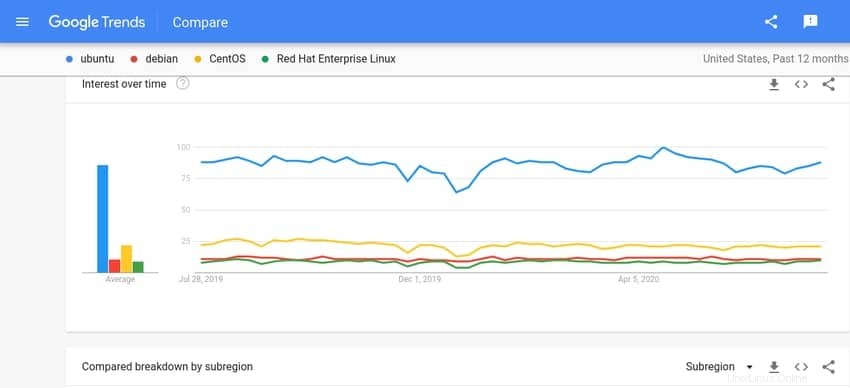
Entonces, es bastante evidente que Ubuntu es tan popular como una distribución de servidor como lo es con las computadoras de escritorio. Algunos de los factores que explican su popularidad en continuo crecimiento son un ecosistema comprobado, una comunidad amigable, facilidad de uso y soporte empresarial. Esta es la razón por la que incluso los competidores directos como Microsoft utilizan Ubuntu para potenciar sus servicios en la nube de Azure. La cantidad de servicios con tecnología de Ubuntu en la nube de Amazon también es el doble que la de todos los demás sistemas operativos combinados.
6. ¿Cuáles son los requisitos del sistema para Ubuntu?
Un beneficio clave de Ubuntu es que no requiere recursos de CPU extremadamente altos. Aunque probablemente desee que el hardware de su servidor sea lo más robusto posible, Ubuntu no obliga a los usuarios a hacerlo. Significa que puede construir fácilmente un sistema de servidor personal o doméstico utilizando hardware antiguo o comprando solo algunos recursos modestos. Los requisitos mínimos del sistema para una configuración de servidor simple se indican a continuación.
- CPU de 1 GHz
- 512 MB de RAM
- 1 GB de almacenamiento en disco (1,75 para todas las funciones)
Canonical recomienda los siguientes requisitos para un servidor.
- 1 GHz o mejor frecuencia de CPU
- 1 gigabyte o más de RAM
- Mínimo 2,5 gigabytes de almacenamiento en disco
7. ¿Son estables los servidores de Ubuntu?
La estabilidad es una gran preocupación cuando se trata de servidores empresariales. Afortunadamente, a Ubuntu le va muy bien en este sentido. Las versiones de Ubuntu LTS o (soporte a largo plazo) tienen soporte durante 5 años. Esto garantiza que su servidor recibirá todos los parches de seguridad necesarios, así como las actualizaciones de software. Ayuda a reducir las vulnerabilidades del sistema y permite a los administradores fortalecer su sistema contra usuarios maliciosos. Consulte nuestra guía sobre consejos esenciales de refuerzo de Linux para proteger su servidor.
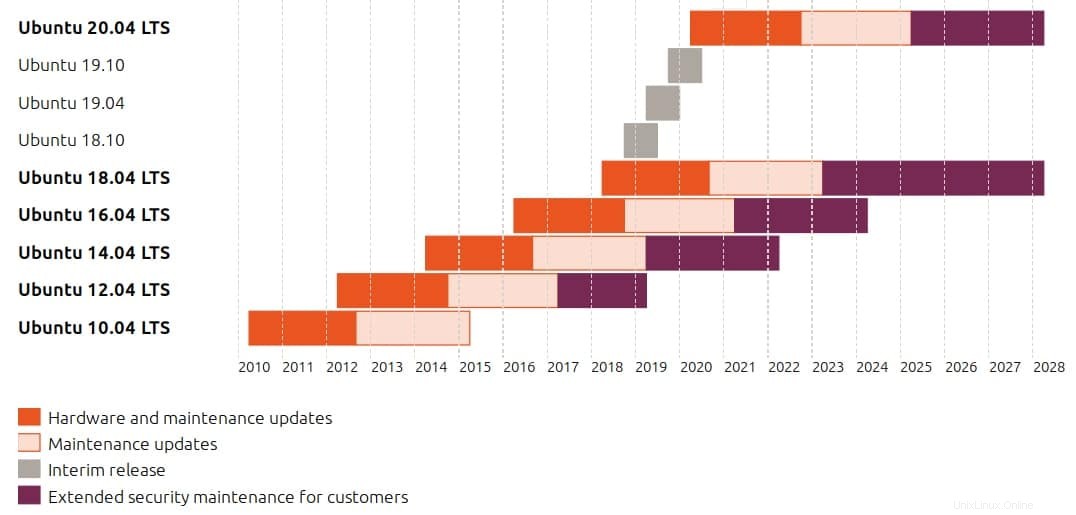
Aunque muchos administradores argumentan que los sistemas Debian son inherentemente más estables que Ubuntu, su argumento no es tan fuerte. Después de todo, Ubuntu en sí está basado en Debian. Además, Canonical se está tomando los problemas de estabilidad más en serio que nunca y está trabajando muy duro para mantener el estado de Ubuntu como una distribución de servidor confiable.
8. ¿Qué tan bueno es el soporte empresarial para Ubuntu?
La disponibilidad de un soporte empresarial sólido es un gran problema para las empresas. Ubuntu hace un gran trabajo en este sentido. Aunque la distribución del servidor es gratuita y de código abierto, Canonical ofrece lucrativos planes de suscripción para corporaciones que desean usar Ubuntu como su sistema operativo de servidor. Los planes de soporte incluyen correcciones de seguridad 24 horas al día, 7 días a la semana, soporte administrativo y ayuda con OpenStack, Kubernetes y Docker. A continuación se muestra una lista resumida de los planes de soporte.
- Ubuntu Advantage para máquinas virtuales:desde $75 al año
- Ubuntu Advantage para servidores empresariales:desde $225 al año
- Ubuntu Advantage for Desktops:desde $25 al año
Consulte los planes de precios en el sitio web de Ubuntu para obtener una cotización detallada sobre servicios administrados en la nube, almacenamiento y soporte de infraestructura. En general, Ubuntu se desempeña mucho mejor que sus competidores en términos de soporte pago gracias a sus sólidos planes de precios y garantía de calidad.
9. ¿Qué tan buena es la documentación de Ubuntu?
Una buena documentación es realmente crucial cuando busca una distribución de servidor. Afortunadamente, Ubuntu también hace un muy buen trabajo en este aspecto. Puede relajarse sabiendo que cualquier problema que pueda enfrentar en su servidor, los tutoriales y guías oficiales lo ayudarán a superarlo. Esto es especialmente importante para los desarrolladores y administradores de sistemas ya que, sin la documentación adecuada, tendrían que resolver problemas complejos por sí mismos.
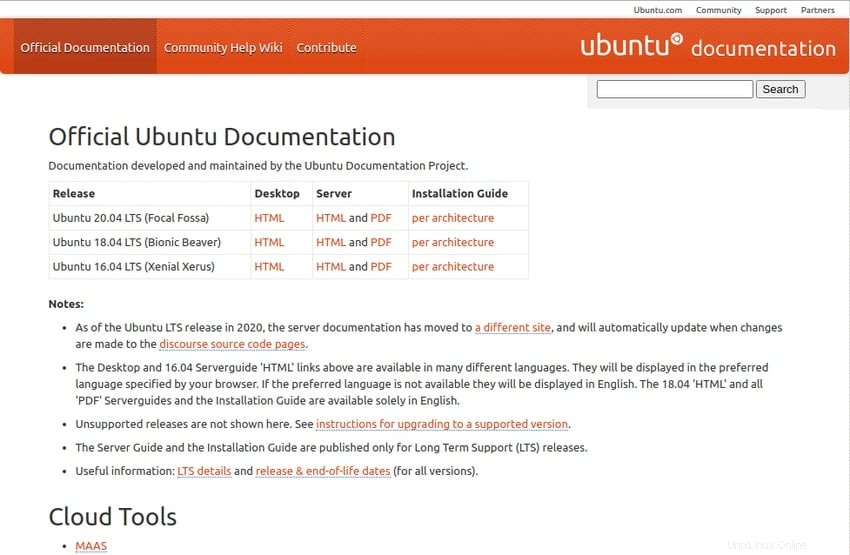
El sitio web de Ubuntu proporciona todo tipo de guías de instalación y tutoriales de configuración para el servidor Linux Ubuntu junto con utilidades complementarias. La documentación oficial del servidor es un buen lugar para comenzar si es administrador o desarrollador del servidor. Si se queda atascado con algunos problemas no documentados, siempre puede consultar los diversos foros de Ubuntu y los canales de IRC. También cubrimos una gran cantidad de conocimientos fundamentales que serían interesantes.
10. Qué apoyo tiene la comunidad de Ubuntu
Una comunidad atractiva es imprescindible para cualquier software de código abierto. Afortunadamente, Ubuntu cuenta con una de las mayores comunidades de desarrolladores y entusiastas de FOSS que uno pueda imaginar. Esta es una gran cosa por muchas razones. Por una vez, puede obtener fácilmente consejos y comentarios esenciales sobre su servidor. No importa cuán complejo parezca un problema, la próspera comunidad siempre se asegurará de que se resuelva en el menor tiempo posible.
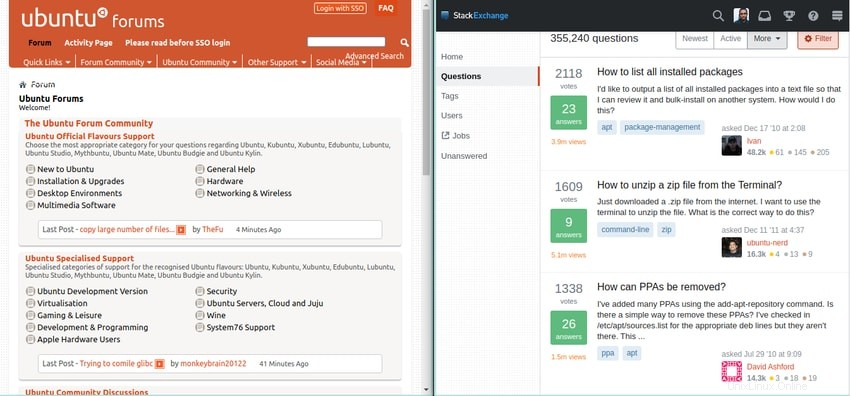
El foro Ask Ubuntu es uno de mis destinos favoritos cada vez que trato un nuevo tipo de problema. Una gran cantidad de usuarios veteranos de Ubuntu trabajan incansablemente para resolver problemas aparentemente irresolubles. Incluso puedes encontrar desarrolladores activos de Ubuntu en este foro. El canal Ubuntu IRC es otro gran lugar para entablar una conversación con sus compañeros desarrolladores y administradores.
11. ¿Ubuntu Server es totalmente gratuito?
Sí, todas las variantes del sistema Ubuntu son totalmente gratuitas, tanto el servidor como el escritorio. No importa si es una empresa o un mero aficionado, solo paga si desea obtener soporte profesional o soluciones empresariales administradas. El sistema bare metal es gratuito todo el tiempo para cualquier persona. Esta filosofía FOSS es una de las razones clave detrás de la creciente popularidad de Ubuntu.
Además, todo el código fuente del servidor está disponible gratuitamente. Esto permite a las empresas modificar el sistema desde cero según los requisitos de la empresa. Sin embargo, no debe perder el tiempo con la fuente a menos que sea un desarrollador profesional que sepa exactamente lo que está haciendo. No obstante, la disponibilidad del código base es una gran ventaja por muchas razones.
B. Cómo instalar el servidor Ubuntu
La instalación del servidor es un proceso trivial si tiene un monitor de pantalla conectado a su máquina. Si no se configura una pantalla, puede instalar Ubuntu a través del puerto serie o a través de una conexión SSH. El último método requiere que el sistema ya esté conectado a una red y configurado en consecuencia. Los pasos a continuación le muestran cómo instalar el servidor cuando hay un monitor disponible.
1. Copia de seguridad de los datos existentes
Siempre recomendamos a nuestros lectores que realicen una copia de seguridad de su sistema antes de instalar cualquier nueva distribución. Hay varias formas de hacer una copia de seguridad de una máquina Linux. Sin embargo, recomendamos encarecidamente a los usuarios que utilicen una utilidad de respaldo de Linux comprobada como la solución empresarial Bacula. También puede simplemente copiar todo el disco a la nube o a una solución NAS de Linux privada si tiene acceso a una de ellas.

Si es un usuario doméstico, simplemente puede clonar el disco duro en una unidad externa. Esto se puede hacer muy fácilmente usando el comando dd de Linux. O bien, puede usar otro software de clonación de disco de Linux como Clonezilla o GParted. Sin embargo, siempre debe hacer una copia de seguridad de su sistema actual a menos que esté instalando el servidor en una máquina nueva.
2. Crear los medios de instalación
La forma más fácil de configurar un sistema operativo Ubuntu es crear un medio de arranque en vivo, como una unidad USB en vivo. Puedes abordar esto de múltiples maneras. Sin embargo, no vamos a mostrar los pasos en detalle aquí. Si aún no sabe cómo hacerlo, siga los pasos básicos que se indican a continuación.
- Primero, descargue la imagen ISO de Ubuntu desde esta página.
- Formatee el disco USB correctamente y configure una partición de Linux
- Copie la imagen ISO en el disco USB usando herramientas CLI o una alternativa GUI
- Habilite el arranque desde una unidad extraíble en la configuración del BIOS de su sistema
- Conecte el medio de instalación al puerto USB apropiado
- Inicie el sistema operativo en vivo y elija Instalación de Ubuntu
3. Iniciar el proceso de instalación
Puede configurar el servidor en su máquina una vez que haya arrancado correctamente en Live OS. Un mensaje en pantalla le dará la bienvenida con una pantalla de bienvenida y le mostrará las opciones disponibles. A partir de aquí, el proceso de configuración es bastante simple. La instalación básicamente lo lleva a través de todos los pasos. Si no necesita ninguna configuración personalizada, simplemente puede quedarse con las opciones predeterminadas y presionar enter.
La primera pantalla le pedirá que elija su idioma entre un conjunto de opciones. Esto proporcionará el idioma durante su instalación y el predeterminado para su servidor. Puede navegar por las opciones usando el botón ARRIBA y ABAJO botones de su teclado. Usa la Página ARRIBA y PageDOWN para ir a través de una variedad de opciones como las que está acostumbrado en su escritorio. Presione enter para seleccionar una opción y continuar con la siguiente etapa de instalación.
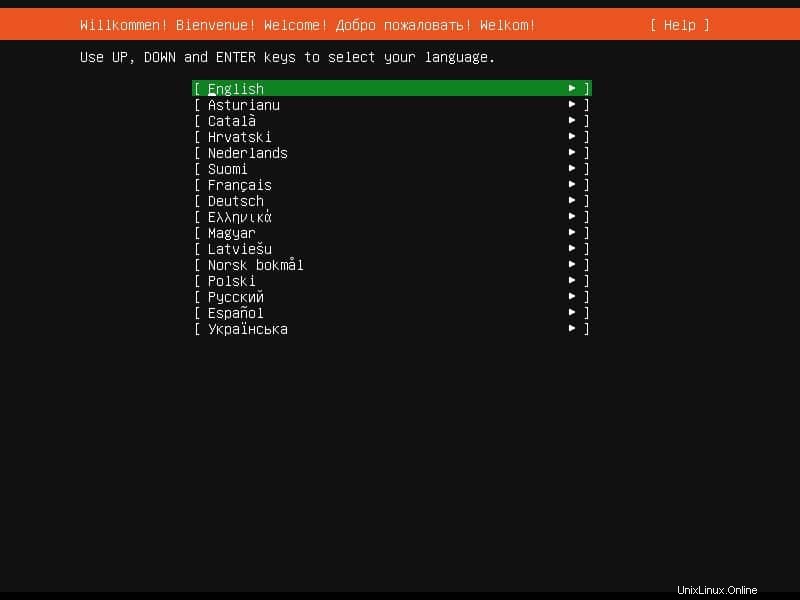
El siguiente paso mostrará si hay actualizaciones para su instalador. Las imágenes de lanzamiento de Ubuntu se actualizan con frecuencia, y una nueva actualización contendrá correcciones de errores y actualizaciones de software importantes. Esto ahorra tiempo después del proceso de instalación. Sin embargo, puede optar por no instalar las actualizaciones si lo desea seleccionando “Continuar sin actualizar” desde este menú.
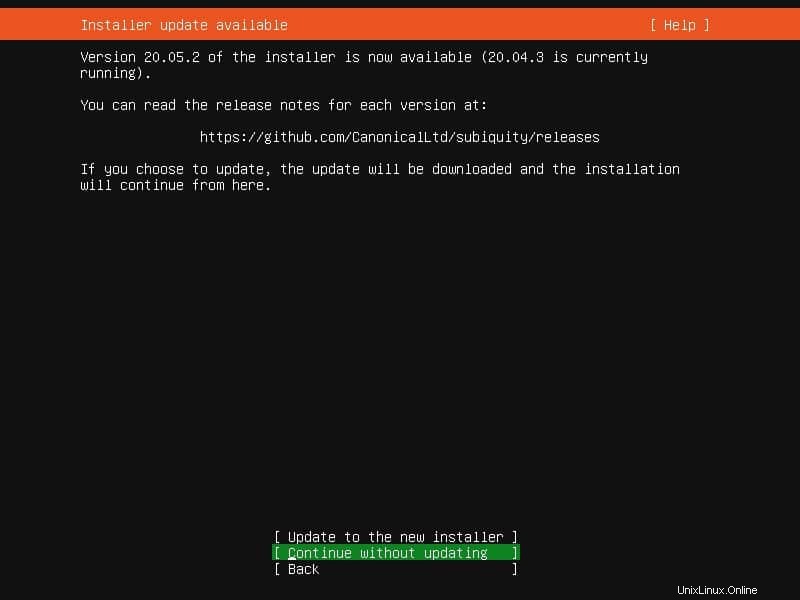
Ahora, el instalador le pedirá que configure el diseño del teclado. El valor predeterminado es inglés (EE. UU.). Puede cambiar esto o simplemente quedarse con el dado. Si está instalando el servidor Linux Ubuntu desde una terminal remota, puede adivinar el diseño del teclado real respondiendo algunas preguntas sobre el teclado.
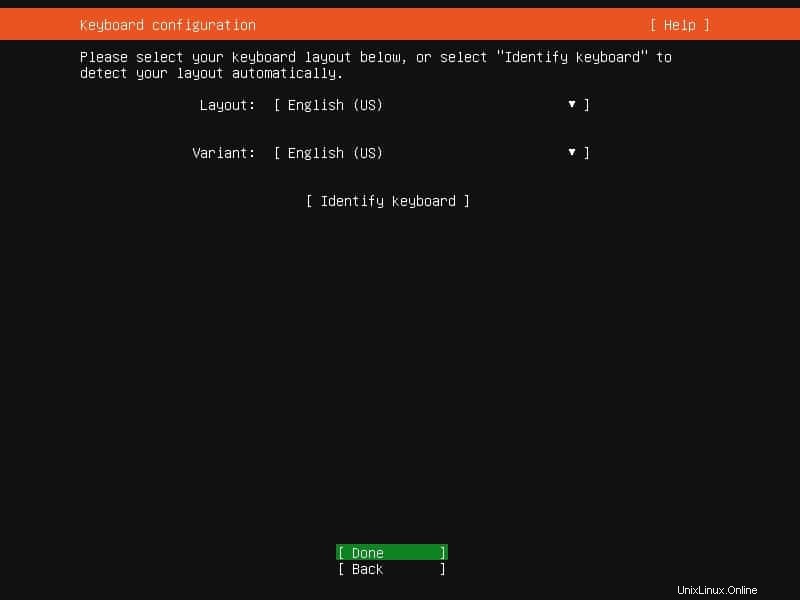
Esta etapa se encarga de la configuración de la red para su servidor. El instalador del servidor intentará configurar las interfaces de red ethernet a través de DHCP. Ubuntu utiliza un plan de red para la configuración de red en este paso. Además de DHCP estático, también puede configurar VLAN y enlaces. Sin embargo, simplemente puede omitir este paso y continuar con el siguiente paso de la instalación.
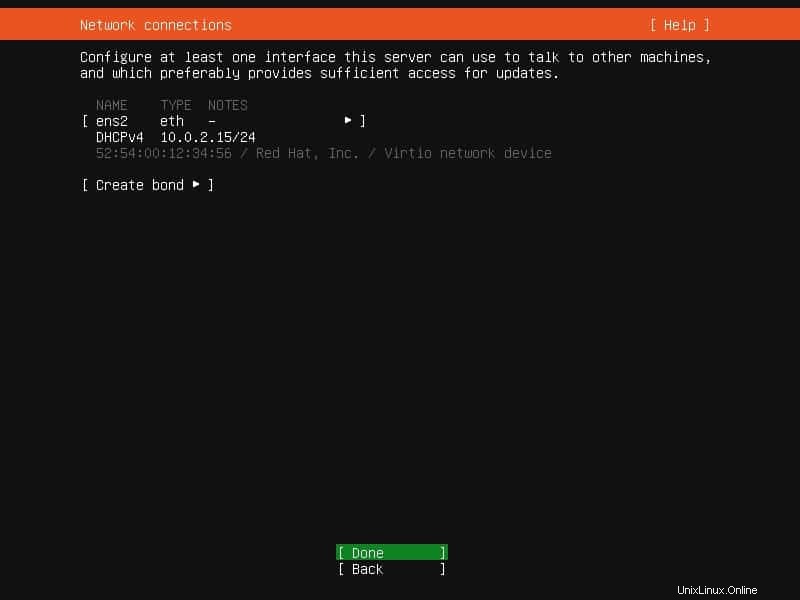
Ubuntu le pedirá al administrador que configure cualquier proxy durante este paso. No debe configurar las políticas de proxy en este paso a menos que sea obligatorio. Sin embargo, si elige configurar un proxy para su servidor, el instalador lo usará para acceder a los repositorios de paquetes y al almacén instantáneo durante y después de la instalación.
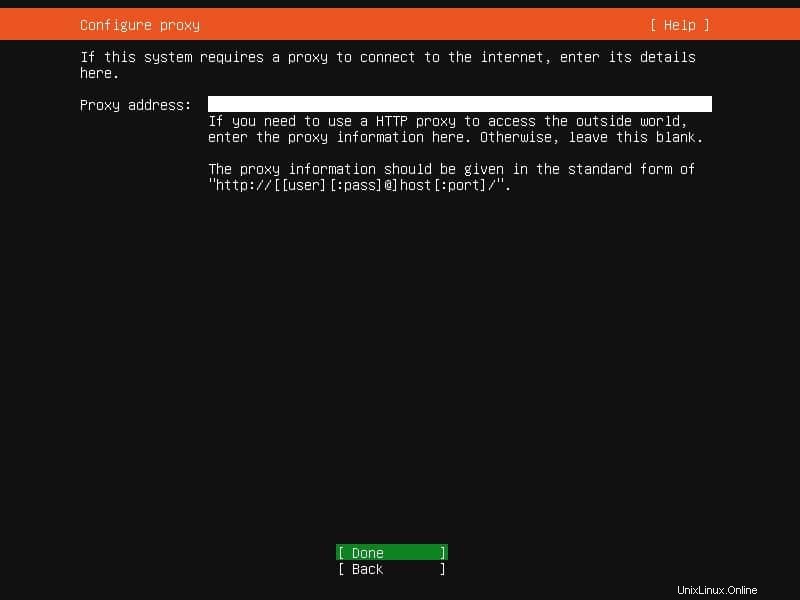
El siguiente paso intentará seleccionar un espejo apropiado usando su GeoIP. Ubuntu tiene varios espejos de sus repositorios de paquetes en todo el mundo. Puede seleccionar el espejo recomendado o proporcionar uno específico utilizando su URL en este paso.
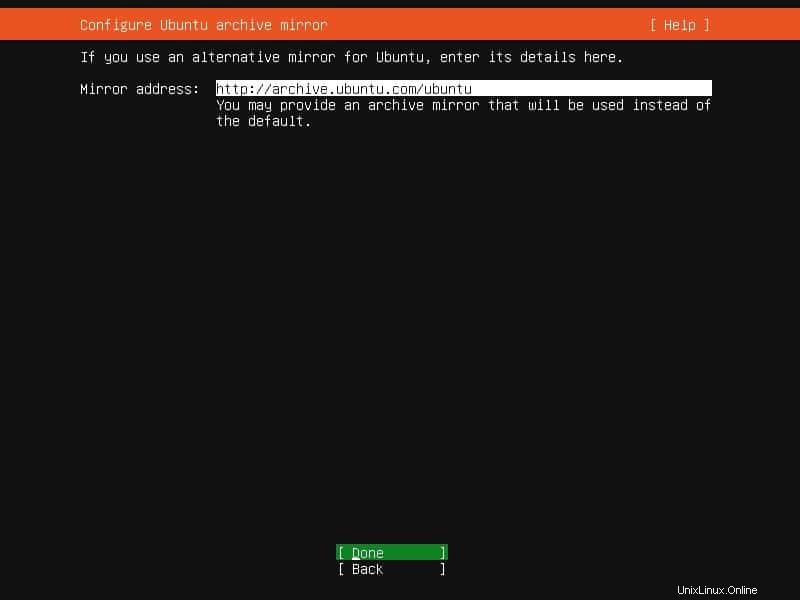
Ahora, deberá configurar el almacenamiento para su servidor. El flujo de trabajo más simple consiste en marcar “usar un disco completo” opción y luego elegir un disco para instalar el servidor Ubuntu. Seleccione Listo en la pantalla de instalación y confirme el proceso de instalación. Sin embargo, también puede estar interesado en configurar el cifrado LVM y LUKS para mayor seguridad. Si configura el cifrado, deberá usar la contraseña secreta cada vez que se inicie el servidor.
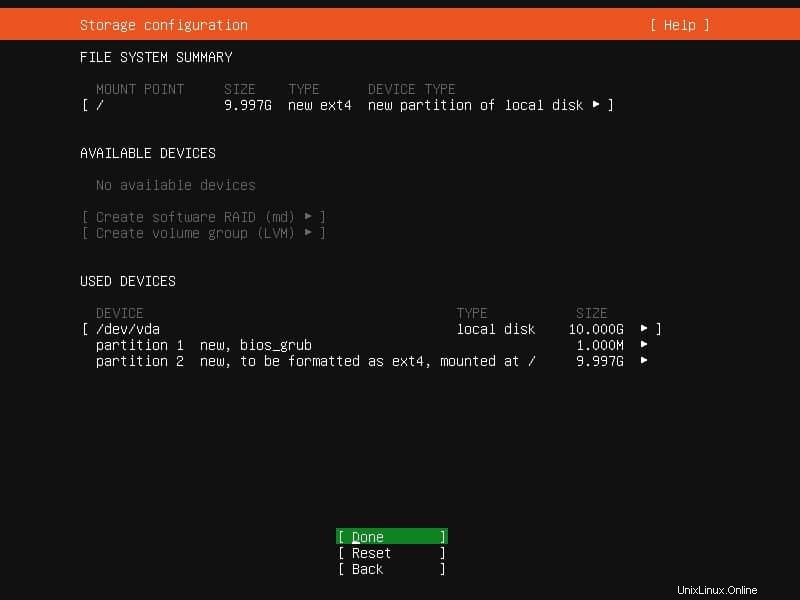
También puede seleccionar “Diseño de almacenamiento personalizado” para una configuración de almacenamiento más personalizada. Esto reenviará el proceso de instalación a la pantalla principal de personalización del almacenamiento. Las siguientes opciones le permitirán crear nuevas particiones y formatear las existentes junto con otras operaciones. Los administradores también pueden crear configuraciones RAID (matriz redundante de discos económicos) durante este paso. El instalador del servidor puede crear configuraciones de RAID utilizando los niveles de RAID 0, 1, 5, 6 o 10. Consulte esta guía para obtener más información sobre la documentación de RAID de Linux.
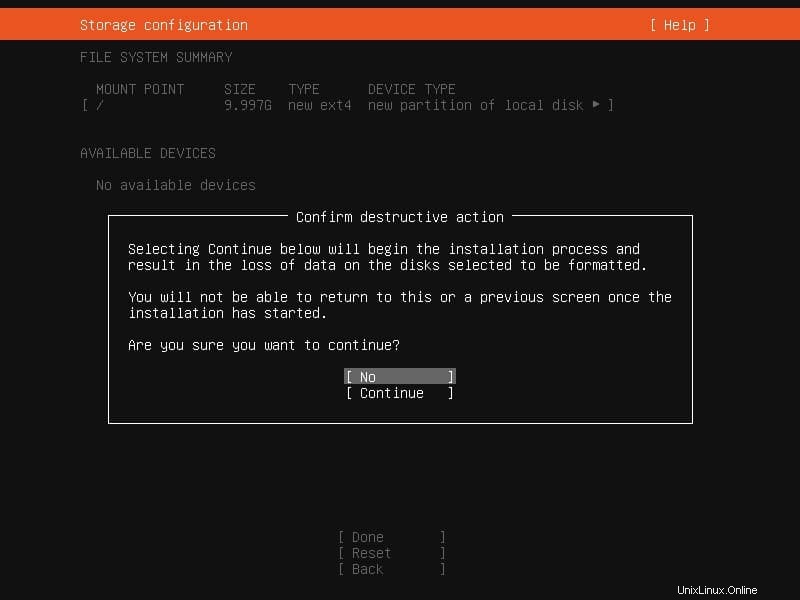
Una vez que haya completado la configuración de almacenamiento, comienza el proceso de instalación real. El instalador copiará todos los archivos necesarios en su sistema en este paso y tardará entre 10 y 20 minutos. No puede revertir los cambios realizados en las etapas anteriores una vez que comience la instalación. Por lo tanto, asegúrese de que todo esté configurado correctamente.
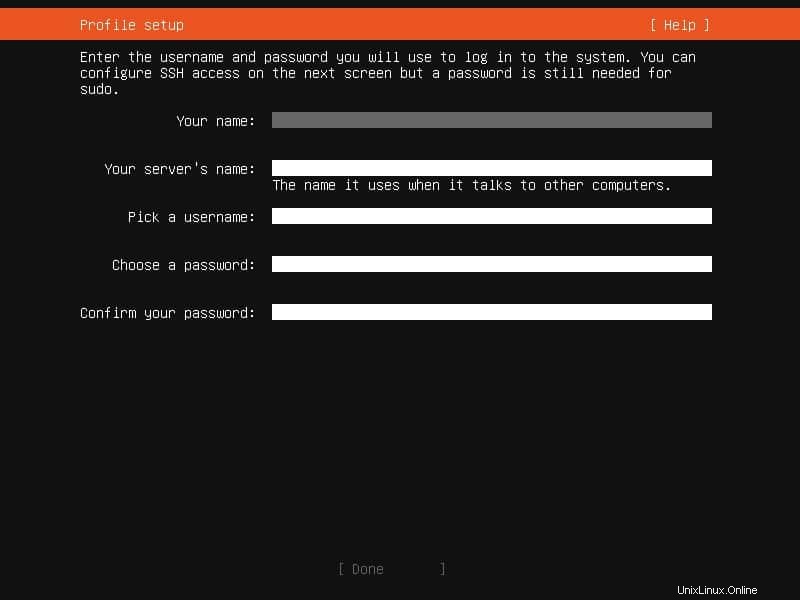
Una vez que la configuración finalice con éxito, se le presentará una pantalla en la que deberá proporcionar la información de su perfil de Ubuntu. Simplemente ingrese el nombre de usuario, el nombre de host y la contraseña de su cuenta de administrador. La siguiente pantalla le pedirá que configure el acceso SSH a su servidor.
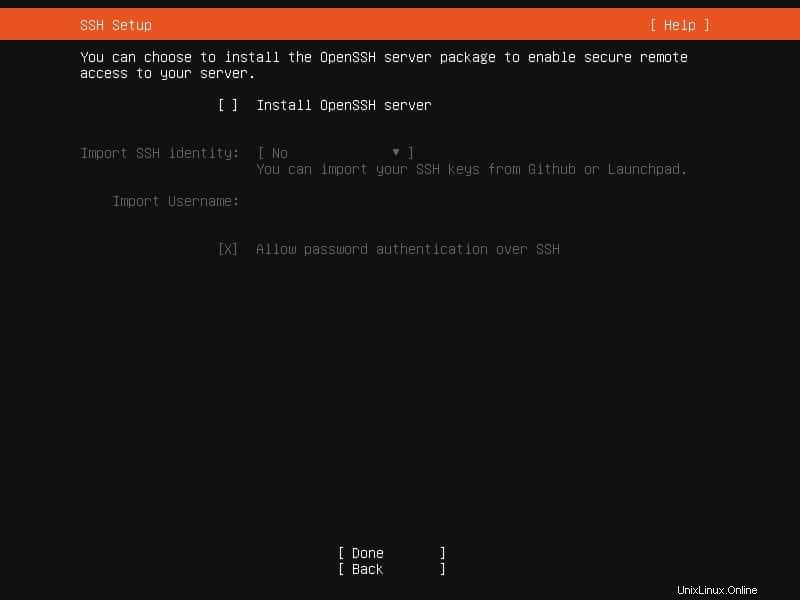
Por lo general, la mayoría de los servidores se administran a través de un inicio de sesión SSH remoto. Por lo tanto, es posible que desee instalar el servidor OpenSSH en este paso. Puede importar claves SSH desde GitHub o Launchpad. De manera predeterminada, el inicio de sesión con contraseña está deshabilitado cada vez que se importa una clave. Sin embargo, puede revertir esto más tarde. También puede ignorar la configuración de ssh en esta etapa y simplemente seleccionar “Listo” para ir al siguiente paso.
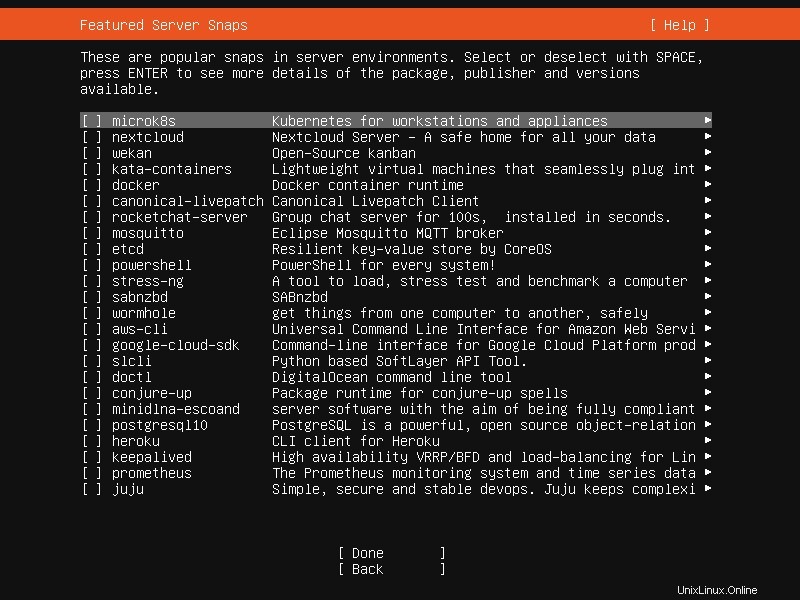
Este paso mostrará una lista de paquetes instantáneos que pueden resultar útiles para la configuración del servidor. Puede marcar los que desea instalar usando las teclas de navegación u omitir este paso. La siguiente pantalla mostrará el registro de instalación junto con el progreso. Una vez completado, puede ver el registro completo o reiniciar el sistema. El servidor ya está instalado y listo para usar. Simplemente inicie sesión con su nombre de usuario y contraseña una vez que el sistema se reinicie.
C. ¿Qué hacer después de instalar Ubuntu?
Una vez que finaliza el proceso de instalación, debe configurar el servidor para el uso diario. Este proceso no es trivial y puede variar según sus requisitos. Sin embargo, hemos preparado una lista de cosas que hacer después de instalar el sistema operativo Ubuntu. Consulte esa guía y realice las tareas que necesita.
Es posible que desee mantener su servidor al mínimo y omitir cosas como la instalación de software gráfico. Esto lo ayudará a mantener una configuración ajustada y reducirá la aparición de errores no deseados. Los administradores también necesitan fortalecer su sistema Linux para frustrar las actividades y los usuarios maliciosos. Hemos creado una guía dedicada para ayudar a los administradores a proteger sus servidores antes. Compruébalo para implementar algunas políticas de seguridad probadas. Las siguientes secciones proporcionan información adicional sobre algunas tareas esenciales.
1. Gestión de paquetes
Los administradores suelen dedicar gran parte de su tiempo a instalar y actualizar paquetes en el servidor. Afortunadamente, Ubuntu hace que sea muy fácil administrar tus paquetes. La forma preferida de administración de paquetes es la utilidad de línea de comandos APT (Advanced Packaging Tool). Estamos ilustrando algunos usos primitivos del comando apt en Linux aquí.
$ sudo apt install nmap
Este comando descargará e instalará el paquete Nmap en su servidor.
$ sudo apt remove nmap
Este comando eliminará el paquete Nmap. Puede especificar varios nombres de paquetes en el mismo comando.
$ sudo apt remove --purge nmap
Agregando la –purga La opción eliminará todos los archivos de configuración relacionados con Nmap.
$ sudo apt update
Este comando actualiza el índice del paquete local e incluirá los últimos cambios.
$ sudo apt upgrade
Ejecute este comando después de actualizar el índice de paquetes para actualizar sus paquetes a sus últimas versiones disponibles. También puede usar el administrador de paquetes de Debian (dpkg ) para instalar paquetes locales. Sin embargo, trate de evitar eliminar o actualizar paquetes usando la utilidad dpkg.
$ wget http://ftp.tw.debian.org/debian/pool/main/n/nmap/nmap_7.70+dfsg1-6_amd64.deb
Este comando descargará el paquete Debian para Nmap. Ahora, podemos instalarlo usando dpkg.
$ sudo dpkg -i nmap_7.70+dfsg1-6_amd64.deb
Use el siguiente comando para mostrar una lista de todos los paquetes instalados localmente usando dpkg.
$ dpkg -l
La salida será bastante larga, por lo que es una buena idea usar una herramienta de filtrado como el comando grep de Linux para ubicar paquetes específicos.
$ dpkg -l | grep chrome
Use el siguiente comando para mostrar todos los archivos instalados por un paquete específico.
$ dpkg -L vlc
2. Seguridad del servidor
No importa si está ejecutando un servidor profesional o uno personal, verá intentos de intrusión todo el tiempo. Los usuarios maliciosos han progresado mucho en los últimos años y muchos servidores siguen siendo vulnerables a varios tipos de ataques. Debe hacer cumplir las mejores prácticas de la industria para mantener su servidor fuera del alcance de estos tipos.

La seguridad del servidor es un tema amplio y requiere años de experiencia y paciencia para dominarlo. Debe consultar nuestra guía anterior sobre consejos esenciales de refuerzo de Linux para comenzar en este sentido. Algunas de las reglas que se deben aplicar incluyen administración de cuentas de usuario, caducidad de contraseñas, control de acceso SSH, configuración adecuada de IPtables y firewall, desactivación de servicios no utilizados, etc. También puede instalar algunas soluciones de seguridad de código abierto esenciales.
3. Virtualización
La virtualización permite a las empresas ejecutar múltiples servicios en entornos seguros y aislados. La mayoría de los servidores usan algún tipo de tecnología de virtualización para usar sus recursos de CPU de manera eficiente. El servidor Ubuntu admite todas las formas principales de virtualización, incluidas las basadas en hipervisores y en el sistema operativo. KVM o (Kernel Virtual Machine) es la tecnología de virtualización predeterminada en Ubuntu. Está disponible para todas las plataformas principales, incluidas Intel, AMD, ARM64, LinuxONE e IBM POWER.
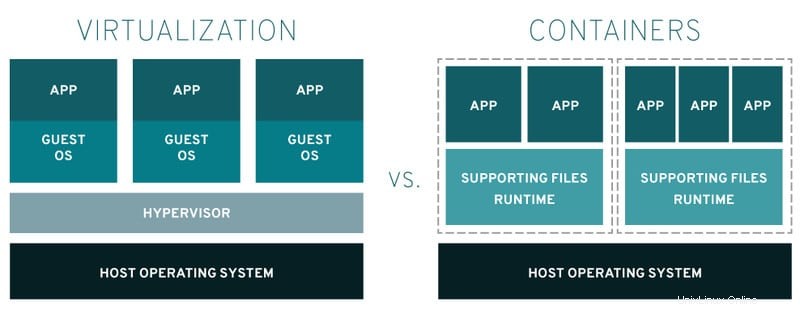
La virtualización a nivel de sistema operativo se puede lograr mediante el uso de una plataforma como Docker, Linux Containers, containerd o systemd-nspawn. Las empresas suelen utilizar Docker para aplicaciones que requieren un gran escalado y modificaciones frecuentes. Ya hemos cubierto cómo instalar Docker en Linux y algunos comandos esenciales de Docker para administradores. Por otro lado, LXC o Linux Containers brindan entornos aislados que pueden tratarse como máquinas virtuales Linux livianas. Consulte esta guía para aprender todo lo que necesita saber sobre los contenedores de Linux.
4. Alta disponibilidad
Los clústeres de alta disponibilidad o HA son un conjunto de máquinas que alimentan aplicaciones críticas con el objetivo de reducir o eliminar el tiempo de inactividad del servidor. Las empresas lo utilizan para bases de datos bajo demanda, servidores de archivos de red y aplicaciones comerciales, entre muchos más. Ubuntu ofrece un excelente soporte para computación de alta disponibilidad y viene con una amplia gama de herramientas que permiten la creación y administración de clústeres robustos. Los administradores pueden desarrollar una infraestructura altamente tolerante a fallas utilizando las utilidades HA de Ubuntu.
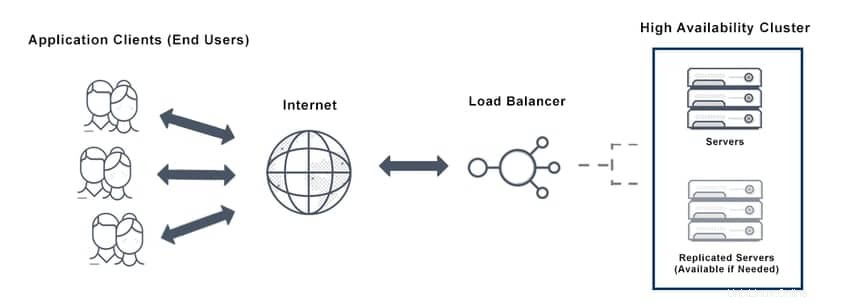
El servidor Linux Ubuntu proporciona todo lo necesario para el latido del clúster, el quórum y la protección. Canonical ofrece una gran cantidad de paquetes básicos de alta disponibilidad, como Kronosnet, Corosync, Pacemaker, DRBD (Dispositivo de bloque replicado distribuido) y DLM (Administrador de bloqueo distribuido). También hay muchos paquetes comunitarios para computación de alta disponibilidad, como Corosync-Qdevice y SBD (STONITH Block Device). En general, obtendrá todas las herramientas y el soporte para mantener clústeres HA eficientes.
5. Herramientas esenciales
Recomendaremos algunas herramientas esenciales para un servidor Linux en esta sección. Primero está logwatch, un analizador de registros potente pero versátil que proporciona información crucial sobre todo tipo de actividades en su servidor. Visite esta página para aprender a instalar y configurar el logwatch.
Byobu es un envoltorio alrededor del multiplexor de terminal GNU Screen o tmux. Está instalado de forma predeterminada en su servidor y permite a los administradores ejecutar múltiples sesiones de terminal y pestañas a través de conexiones remotas.
La utilidad etckeeper es un sólido mecanismo de control de versiones que almacena el contenido de /etc en un repositorio. Se integra con APT y envía cambios a /etc al repositorio cada vez que se realiza una operación de paquete. El control de versiones de /etc se ha convertido en una práctica recomendada de la industria debido a su utilidad. Visite esta página para obtener más información sobre etckeeper.
Los administradores de sistemas pasan gran parte de su tiempo monitoreando servidores y redes. Hay varias herramientas de monitoreo efectivas a disposición de un administrador de Ubuntu. Nagios y Munin son dos aplicaciones populares y gratuitas de código abierto que permiten a los administradores monitorear sistemas de servidores, redes e infraestructura. Visite esta guía para obtener más información sobre Nagios y esta para Munin.
La utilidad Rsnapshot es un excelente tomador de instantáneas para Ubuntu. Se basa en la herramienta rsync y permite a los administradores realizar copias de seguridad incrementales del sistema de archivos de Linux. Rsnapshot funciona bien con sistemas de archivos locales y remotos y, por lo tanto, es una solución viable para los administradores de servidores remotos. Puede obtener más información sobre Rsnapshot en esta página.
6. Servicios útiles
Los servidores web normalmente ejecutan varios servicios según los requisitos personales o de la empresa. Aquí, discutiremos algunos de los servicios comunes que podría usar con su servidor Linux Ubuntu. Primero, hablemos de las bases de datos. Las opciones de bases de datos más populares para Linux son MySQL y PostgreSQL. Ubuntu ofrece ambos a través del repositorio principal y brinda el soporte necesario.
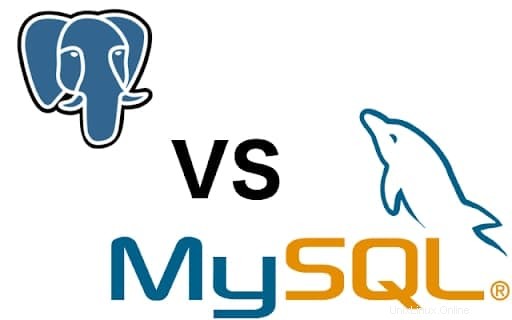
Ubuntu permite a los administradores configurar servidores de archivos, controladores de dominio, servidores de impresión, directorio activo y otros servicios para compartir recursos usando Samba. Facilita la creación de una infraestructura estable y coherente que consta de múltiples máquinas Ubuntu y Microsoft Windows. También puede integrar Samba con un backend LDAP.
Los servidores con tecnología Ubuntu utilizan CUPS (Common UNIX Printing System) como su servicio de impresión. Permite a los administradores gestionar los trabajos de impresión, las colas y la impresión en red mediante el Protocolo de impresión de Internet (IPP). CUPS tiene soporte incorporado para una amplia gama de impresoras y puede detectar impresoras de red automáticamente. Además, la sencilla interfaz web hace que sea muy fácil configurar y administrar CUPS.
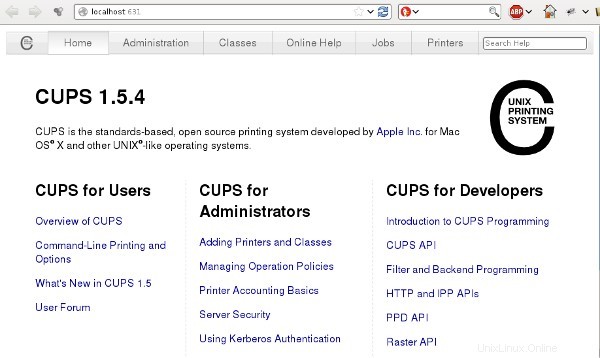
Ubuntu proporciona un excelente soporte para BIND (Berkley Internet Naming Daemon). Es el programa Linux más popular para crear servidores de nombres. Los administradores pueden usar esta herramienta para configurar fácilmente un servicio DNS en su servidor. Estos servicios asignan direcciones IP a nombres de dominio completos (FQDN) y viceversa. Visite esta página para obtener información sobre cómo configurar un servicio de DNS en Ubuntu.
Los servidores FTP son la forma preferida de transferir archivos dentro de una infraestructura. Ubuntu proporciona el demonio FTP vsftpd para configurar un servidor de archivos en funcionamiento. Visite esta guía para aprender a instalar, configurar y asegurar un servidor FTP con tecnología de Ubuntu.
Kerberos es un sistema de autenticación de red que funciona mediante el establecimiento de un tercero de confianza. Aunque no todas las aplicaciones pueden usar Kerberos, sigue siendo una opción viable para configurar una infraestructura de servicios de red segura. Puede instalar y usar Kerberos fácilmente en su servidor Ubuntu. Siga esta guía para saber qué paquetes instalar y cómo configurar Kerberos en Ubuntu.
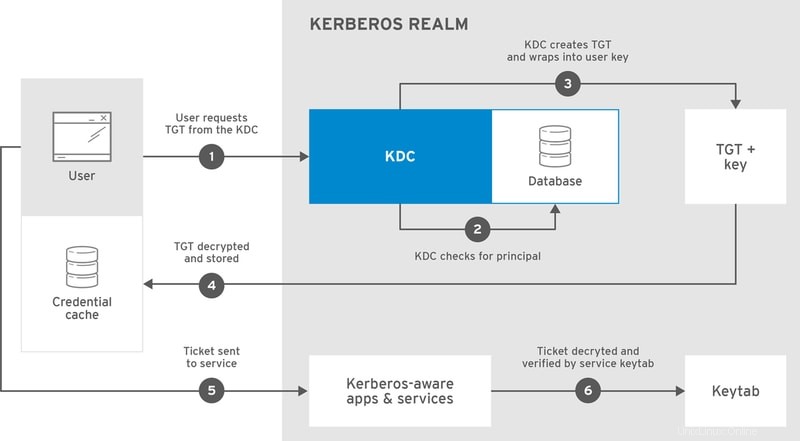
Puede usar la implementación de OpenLDAP para configurar un servicio LDAP en su entorno Ubuntu. Utiliza el protocolo LDAP para configurar servicios de directorio activo. Estos son almacenes de información altamente personalizables que sirven como un único punto donde un usuario puede buscar y localizar información de recursos para todos los servicios que abarcan una infraestructura distribuida. Visite esta guía para obtener más información sobre los servicios de Ubuntu OpenLDAP.
Si desea configurar una VPN (red privada virtual), puede usar la aplicación OpenVPN. Proporciona una forma simple, flexible y segura de crear un servicio VPN. Configurar un servicio OpenVPN lleva tiempo y requiere una planificación detallada. Por ahora, puede visitar esta guía para conocer los conceptos básicos de OpenVPN en entornos Ubuntu.
También puede usar su sistema Ubuntu como un servidor de correo Linux. La comunicación por correo es un proceso complejo que involucra muchos pasos y protocolos. Por lo general, el remitente envía el mensaje mediante un cliente de correo electrónico o agente de usuario de correo (MUA) . Luego, este mensaje se transfiere a través de varios Agentes de transferencia de correo (MTA) antes de terminar en un agente de entrega de correo (MDA) . Luego, la MDA envía el correo al buzón del destinatario. Ubuntu admite muchos MTA, incluidos Postfix y Exim4. Dovecot is a popular MDA supported by Ubuntu.
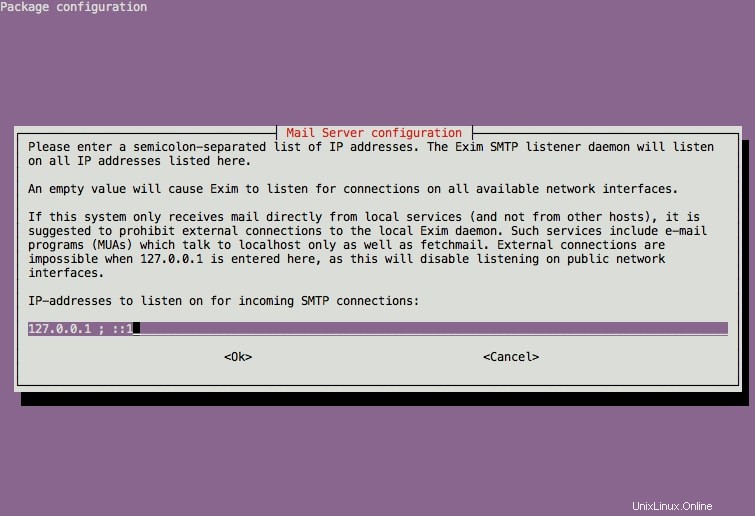
Squid is a reliable caching and proxy service supported by Ubuntu. You can use this software to set up proxies for all major network protocols, including HTTP, FTP, and SSH. Visit this guide to learn more about how to use Squid on a Ubuntu Linux environment.
Apache is the go-to choice for setting up a web server on Ubuntu or any other Linux environments. We have already covered this in our earlier guide on Linux LAMP installation. However, the Ubuntu documentation on Apache is also a good place to start. Nginx is another popular web server that can also be used as a load balancer and reverse proxy. Check this guide to learn everything you need to know about the Nginx web server.
Pensamientos finales
The Linux Ubuntu server is a solid choice for building demanding infrastructures. What makes Ubuntu stand out from others is its excellent community as well as ecosystem and enterprise support. No matter whether you are looking to build a complex IaaS platform or a personal home server, Ubuntu has you covered. Our editors have curated this guide with everything you need to know for running Ubuntu as a server environment. This is especially suitable for users who are yet to try their hands in a server environment. Hopefully, you have gained the insights you were looking for. Leave us a comment below if you have any specific questions.